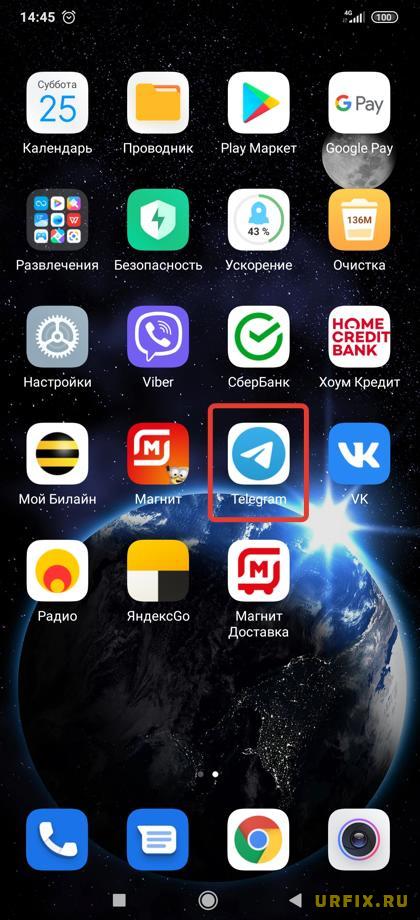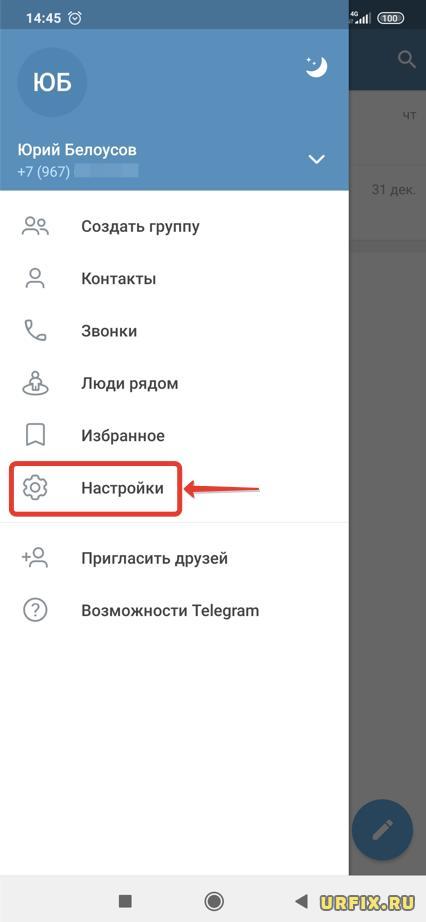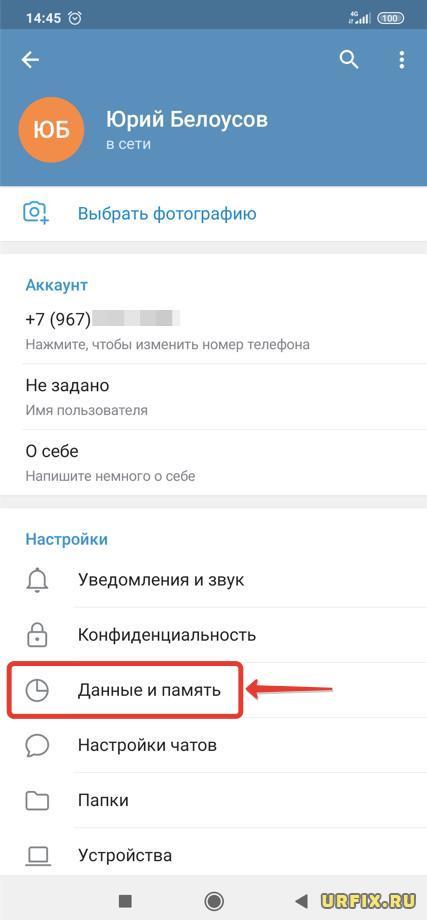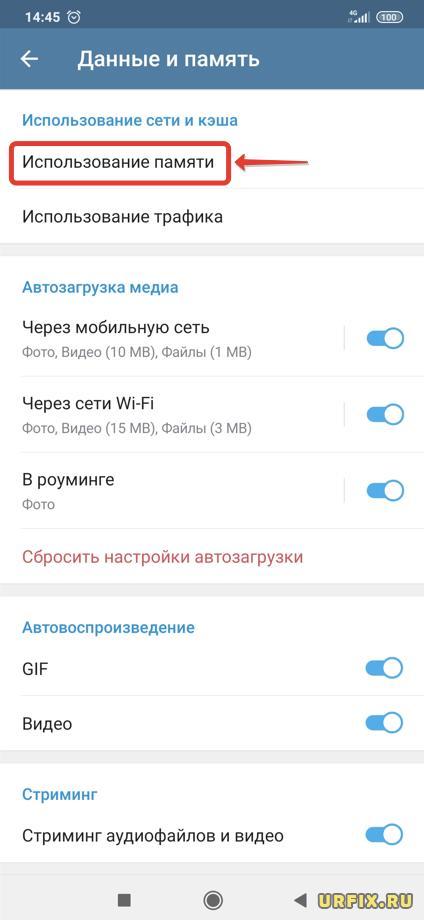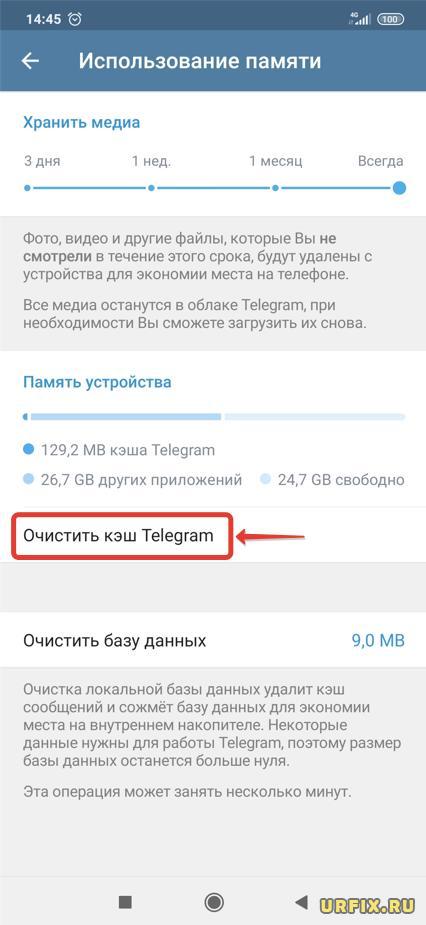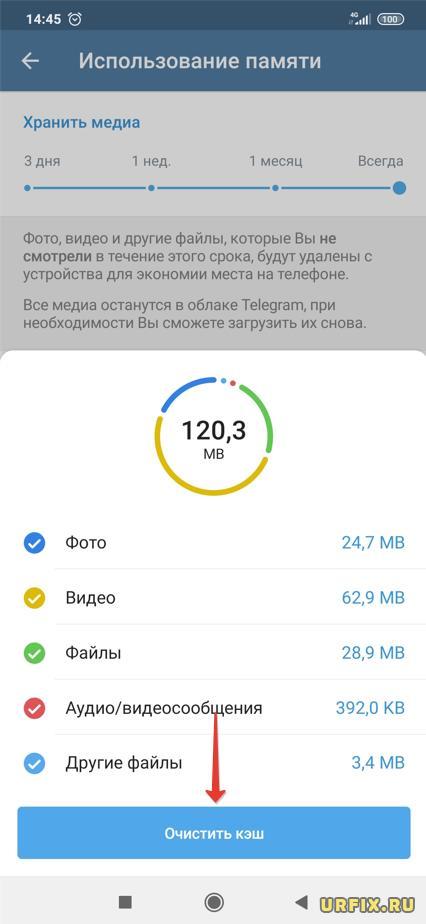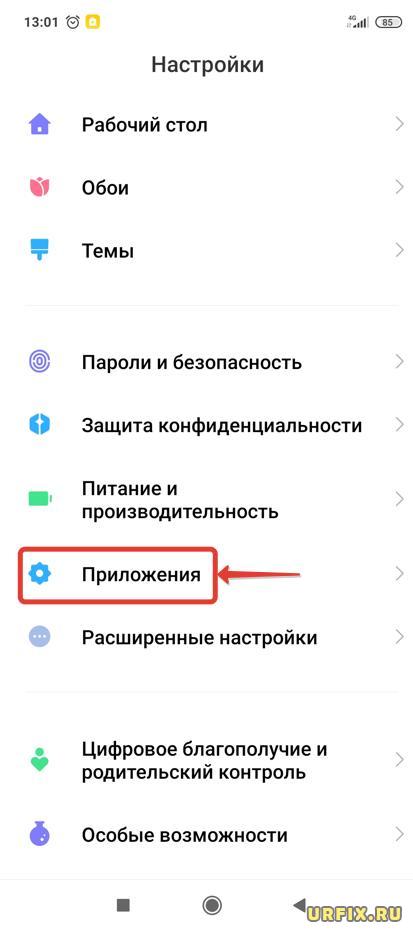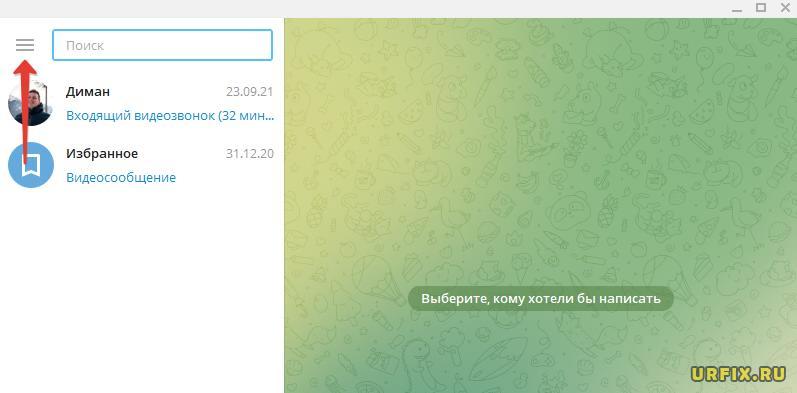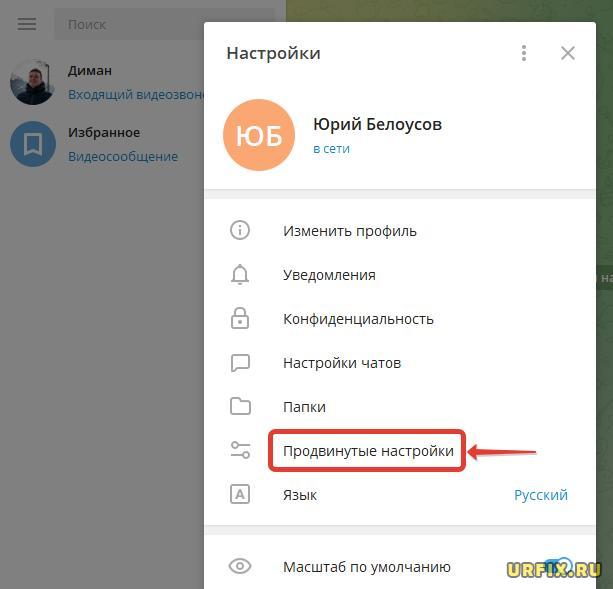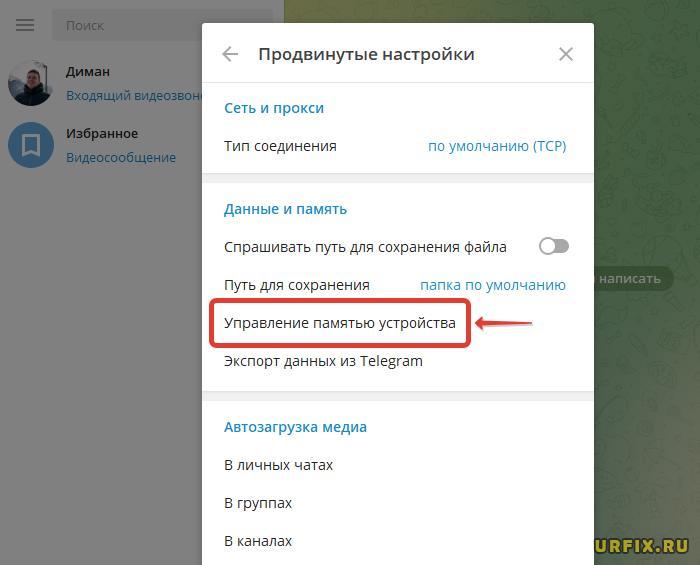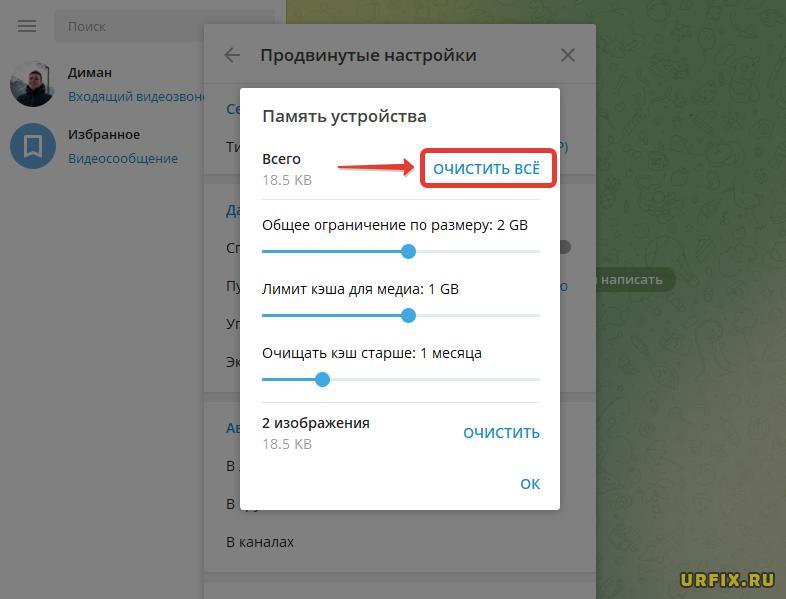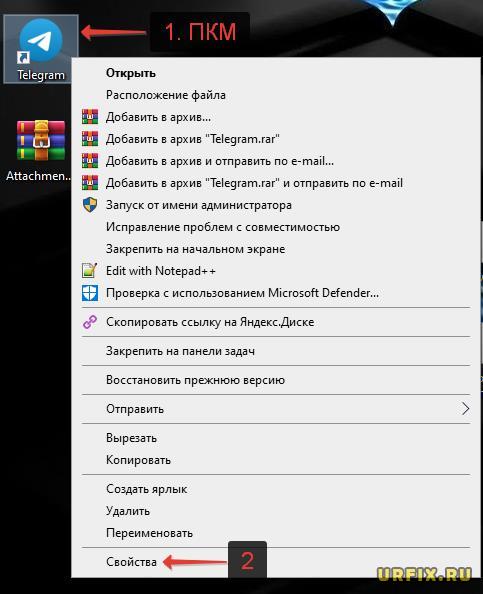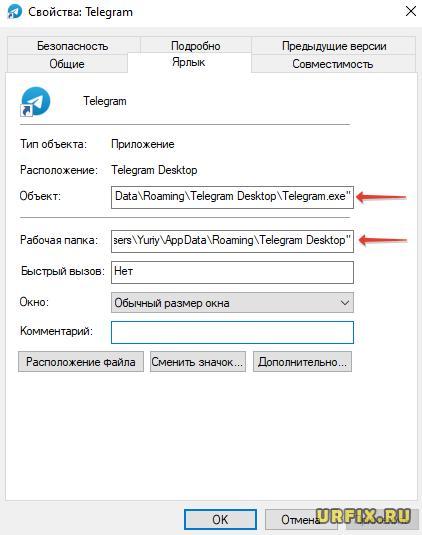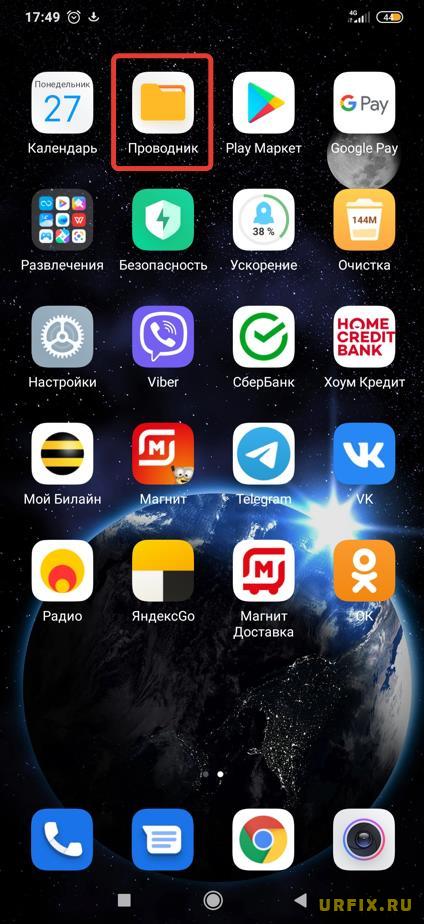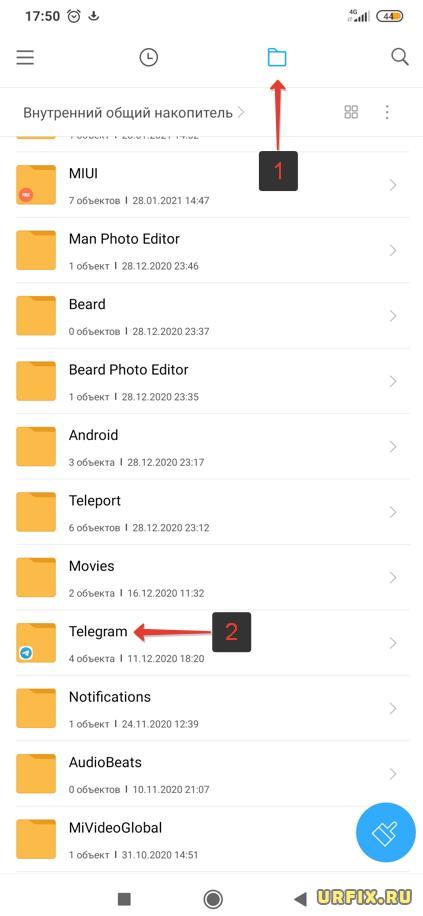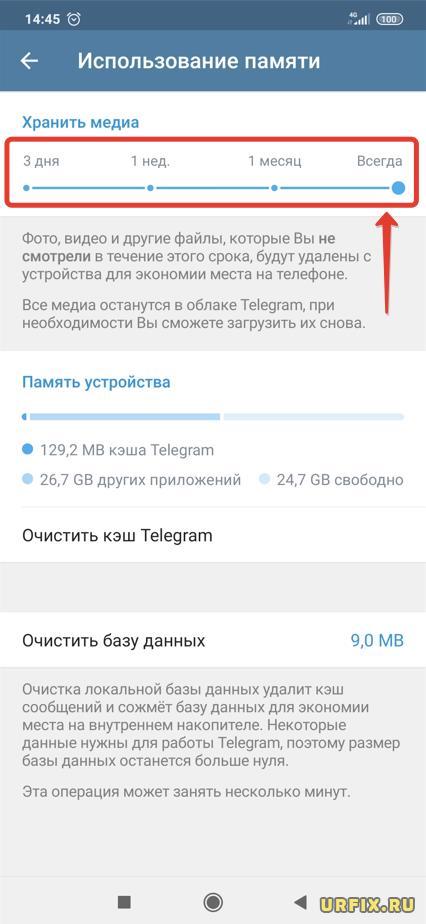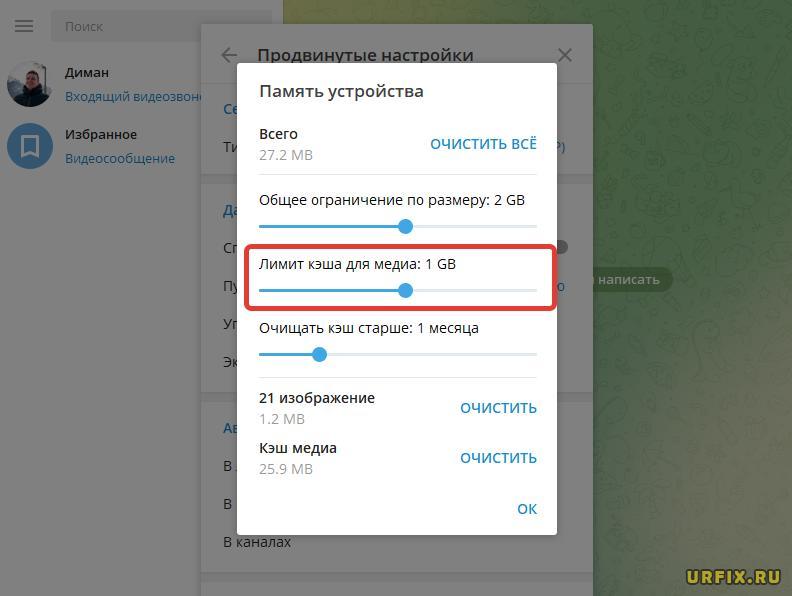- Как очистить кэш в Telegram — почистить память
- Что значит очистить кэш в Телеграмме
- Что удалится, если очистить кэш в Телеграмме
- Очистка кэша в Telegram — инструкция
- Как удалить кэш в Telegram на Android
- Как очистить кэш телеграмма на iPhone
- Как очистить кэш Телеграмма на ПК
- Как посмотреть кэш Телеграмма
- Где хранится кэш Телеграмма на ПК
- Куда сохраняется кэш Телеграмма на Android
- Где найти кэш Телеграмма на iPhone
- Как отключить кэширование в Телеграмме — настройки кэша
- Телеграм весит много. Как удалить кэш в Телеграме?
- Удаляем ненужное
- Видео
- Удаляем данные в мобильном приложении
- Зачем его чистить
- Советы по хранению данных
- Телеграм занимает много памяти на Айфоне из-за большого числа файлов?
- Где хранится кэш телеграмма
- На компьютере
- На телефоне
- Где найти кеш на телефоне
- Скачано и сохранено много музыки, файлов или видео
- Как в Телеграме правильно очистить кэш на айфоне
- Файлы Telegram занимают много места? Настраиваем правильное хранение данных
Как очистить кэш в Telegram — почистить память
Автор: Юрий Белоусов · 28.09.2021
Мессенджеры плотно внедрились в нашу жизнь. Они весьма просты и удобны в использовании. С помощью них можно мгновенно передавать и получать информацию. Но каждое сообщение имеет вес. В особенности большого размера файлы с изображениями, аудио и видео контентом. Все эти данные хранятся в облаке на серверах Telegram. Но для быстрого доступа к ним дублируются на устройстве пользователя. А это может весьма негативно сказаться на объемах оставшейся памяти. Именно поэтому весьма важно уметь очистить кэш в Телеграмме .
В этой статье рассмотрим подробно инструкцию, из которой можно узнать, как почистить кэш в Telegram на телефонах Android, iPhone, стационарном компьютере, а также разберемся, какие именно данные хранятся, где они находятся и как настроить мессенджер таким образом, чтобы он хранил меньше временных файлов.
Что значит очистить кэш в Телеграмме
Кэш – это временные файлы , которые хранятся на устройстве пользователя . Они накапливаются в процессе обмена сообщениями, посредством приложения для смартфона или программы для ПК. Кэширование файлов необходимо для быстрого доступа к ним, так как приложению не нужно повторно скачивать эти файлы, при открытии какого-либо из чатов, каналов. Реализована система по аналогии с кэшированием в браузере.
Очистить кэш в Телеграмме – означает удаление временных файлов, хранящихся на устройстве пользователя.
Что удалится, если очистить кэш в Телеграмме
Зачастую пользователи, переживающие за сохранность файлов, интересуются, что удалится, если очистить кэш в Телеграмме?
Прежде всего стоит понимать, что основное содержимое хранится в хранилище на облачных серверах Telegram . На стороне пользователя, а именно – на устройстве, хранятся лишь кэшированные копии. Пользователь в любой момент может получить доступ к файлу, удаленному из кэша, восстановить, лишь нажав по нему в чате и он вновь будет загружен в память устройства.
При очистке кэша Telegram удаляется следующее:
- Фото;
- Видео;
- Прочие файлы;
- Аудио и видео сообщения.
При этом текстовые сообщения затронуты не будут, вся история переписки сохранится.
Очистка кэша в Telegram — инструкция
Произвести очистку кэша в Телеграмме можно непосредственно из самого приложения. Инструкция универсальная для всех смартфонов и для всех операционных систем, не важно Android это или iPhone.
Как очистить кэш в Телеграмме на телефоне (iPhone, Android):
- Запустить мобильное приложение, нажав по нему на рабочем столе ;
- Открыть меню, нажав на значок с 3 горизонтальными линиями , размещенный в верхнем левом углу окна приложения;
- Перейти в «Настройки»;
- Выбрать подраздел «Данные и память» из списка;
- Зайти в «Использование памяти»;
- Нажать «Очистить кэш Telegram». При этом на экране можно посмотреть информацию об объеме хранящихся кэшированных данных приложения, а также узнать занятое место данными других приложений и свободное место;
- Отметить галочками типы данных, подлежащих удалению;
- Нажать кнопку «Очистить кэш».
Инструкция единая для всех моделей телефонов: iPhone, Samsung, Xiaomi и прочих.
Как удалить кэш в Telegram на Android
Удалить кэш в Telegram на Android можно, как средствами самого приложения, так и с помощью функционала мобильной операционной системы. Сделать это весьма просто:
- Открыть настройки смартфона ;
- Перейти в раздел «Приложения»;
- Зайти в подраздел «Все приложения»;
- Выбрать в списке Telegram. Чтобы быстро найти приложение, можно воспользоваться встроенной формой поиска ;
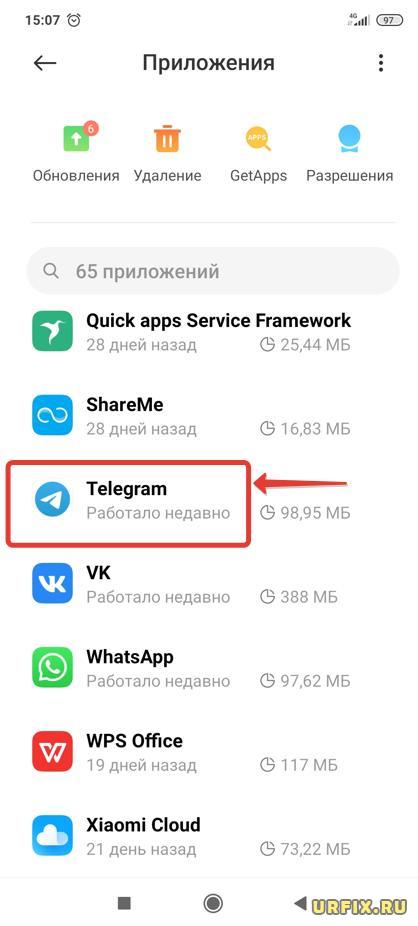
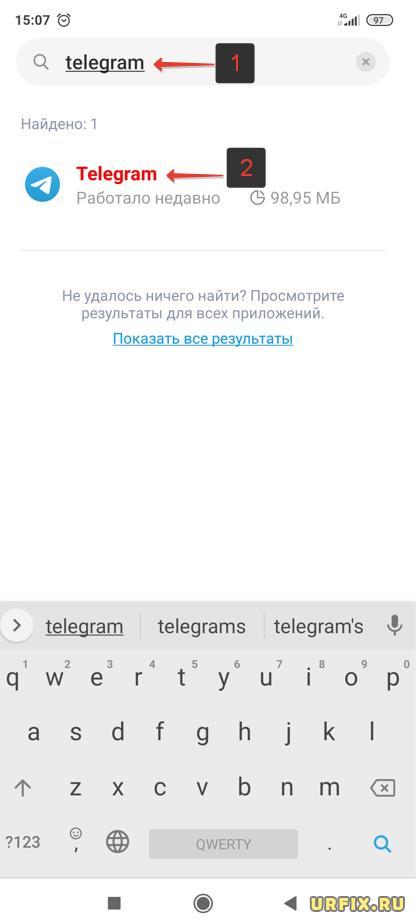
Как очистить кэш телеграмма на iPhone
В операционной системе iOS средства для очистки кэшированных данных в приложениях не предусмотрены. Чтобы очистить кэш телеграмма на iPhone нужно сделать это непосредственно в самом приложении, согласно инструкции, описанной выше.
В качестве альтернативы, можно использовать следующие методы:
- Удалить Telegram со своего Айфона, а затем установить заново;
- Скачать из магазина приложений AppStore специализированную программу для очистки кэша.
Как очистить кэш Телеграмма на ПК
Чтобы очистить кэш Телеграмма на ПК, а именно — в стационарной программе для десктопа, следует выполнить следующую инструкцию:
- Запустить программу ;
- Открыть меню, нажав на иконку с 3 горизонтальными линиями в верхней левой части окна программы;
- Перейти в «Настройки» ;
- Зайти в «Продвинутые настройки»;
- Перейти в раздел «Управление памятью устройства»;
- Нажать кнопку «Очистить все», после чего произойдет полная очистка кэша Телеграмма на компьютере. Будут удалены все временные файлы: фото, картинки, изображения, аудио и видео.
Как посмотреть кэш Телеграмма
Иногда перед пользователями встает задача посмотреть кэш Телеграмма. Например, чтобы найти какие-то отдельные файлы, либо — выборочно произвести очистку кэшированных данных. Рассмотрим, как это сделать на разных устройствах.
Где хранится кэш Телеграмма на ПК
Чтобы посмотреть, где хранится кэш Телеграмма на компьютере, следует выполнить следующее:
- Кликнуть правой кнопкой мыши по ярлыку Телеграмма на рабочем столе Windows;
- Перейти в «Свойства»;
- Посмотреть расположение корневой папки программы. Оно указано в строках «Рабочая папка» и «Объект»;
- Перейти в «Проводник» и проследовать по пути, указанному в полях;
- В папке программы следует пройти по следующему пути: «tdata» — «user_data»;
- В папках cache и media_cache находится кэш Telegram.
Куда сохраняется кэш Телеграмма на Android
Теперь рассмотрим, куда сохраняется кэш Телеграмма на Android:
- Зайти в «Проводник», выбрав соответствующее приложение на рабочем столе;
- Активировать режим отображения папок, нажав на значок ;
- Перейти в папку «Telegram»;
- Тут находятся папки с кэшем, сортированные по следующему принципу: аудио, видео, картинки, документы.
Где найти кэш Телеграмма на iPhone
«Где найти кэш Телеграмма на iPhone?» — спрашивают обладатели яблочной продукции. А нигде! В системе iOS нет доступа к просмотру кэшированных данных приложений. Решить проблему можно лишь с применением специализированного софта.
Как отключить кэширование в Телеграмме — настройки кэша
Люди, активно использующие приложение Telegram, передающие большое количество медиа файлов, регулярно сталкиваются с проблемой быстрого заполнения памяти устройства. Решить это можно с помощью регулярной ручной чистки, согласно описанной в этой статье инструкции. Но есть способ проще. В настройках Телеграм есть возможность включить автоматическую очистку кэшированных файлов. Для этого нужно сделать следующее:
- Запустить Телегу ;
- Открыть меню ;
- Перейти в «Настройки» ;
- Открыть раздел «Данные и память»;
- Зайти в «Использование памяти»;
- Передвинуть ползунок вверху экрана, чтобы изменить время хранения медиа файлов в Телеграмме.
Аналогичную операцию можно проделать и для ПК. Для этого необходимо зайти в настройки, перейти в «Продвинутые настройки», открыть «Управление памятью устройства» и задать лимит кэша для медиа.
В случае чего, можно сбросить настройки приложения или вернуть ползунок в исходное состояние, чтобы восстановить кэширование.
Не нашли ответ? Тогда воспользуйтесь формой поиска:
Источник
Телеграм весит много. Как удалить кэш в Телеграме?
Удаляем ненужное
Итак, совсем необязательно удалять само приложение. Нужно всего лишь почистить кэш в Телеграме. Что нужно сделать:
- Зайти в Telegram.
- Далее: Настройки – Данные и память – Использование памяти – Очистить кэш.
- Затем вы можете выбрать, что нужно удалить, а что оставить. Например: фотографии, видео, музыка, файлы, другое.
- Готово!
ВНИМАНИЕ! Фотки и видео не удалятся из диалогов! Они останутся на сервере, но превьюшки будут “мутными”. Вы в любой момент сможете их загрузить заново.
Видео
Удаляем данные в мобильном приложении
Попасть в раздел очистки кэша Телеграм в телефоне можно сразу двумя способами. Для начала откройте приложение и зайдите в раздел «Настройки». Затем:
- Нажмите на знак с тремя точками в правом верхнем углу;
- В появившемся контекстном меню выберите «Выход»;
- Нажмите на кнопку «Очистить кэш»;
- Вы попадете в раздел «Использование памяти». Там и происходит удаление файлов.
- Для полной очистки устройства выберите пункт «Локальная база данных». Так вы избавитесь от кэша сообщений и сожмёте базу данных на телефоне, освободив как минимум в 2-3 раза больше места.
 |  |  |
Второй способ попасть в раздел очистки кэша Телеграм:
- Найдите раздел «Настройки»;
- Выберите пункт «Данные и память»;
- Нажмите «Использование памяти».
 |  |
Выбрав очистку кэша, можно удалить все файлы сразу. Или избавиться только от фото, документов или иных файлов — для этого поставьте галочки напротив нужных типов данных.
 |  |
Зачем его чистить
Если Telegram занимает много места, вам необходимо очистить его кэш. Это удалит ненужные файлы и поможет освободить место.Вы можете стереть кеш в Telegram всего за 2 минуты. Это освободит память вашего устройства, и вы сможете использовать мессенджер, как раньше, не беспокоясь о хранилище. Вам не нужно удалять свои чаты или какие-либо медиафайлы; просто очистите кеш.
Советы по хранению данных
Те пользователи, которые регулярно ведут диалоги в чатах и подписаны на множество каналов, также сталкиваются с необходимостью очистки кэша, но это только временное решение по освобождению занятого места. Вот несколько советов, как оптимизировать работу мессенджера:
- Отключите сохранение медиафайлов. Зайдите в раздел «Настройки чатов» и уберите галочку напротив пункта «Сохранять в галерее».
- Отмените автоматическую загрузку медиа. В «Настройках» перейдите в раздел «Данные и память». В блоке «Автозагрузка медиа» будет несколько пунктов (через мобильную сеть или Wi-Fi). Рекомендуется отключить все, чтобы оптимизировать пространство.
- Отключите автовоспроизведение. Видеоролики, загруженные в Телеграмме, хоть и сжатые, но весят немало. Зайдите в настройки мессенджера, раздел «Данные и память», блок «Автовоспроизведение», и переведите ползунки в неактивное состояние.
- Настройте автоматическую очистку. Пользователь может выбрать, в течение какого времени на устройстве будут храниться файлы. Для этого в настройках мессенджера откройте раздел «Данные и память», выберите «Использование памяти». Установите срок, по истечению которого файлы будут удалены с устройства. Тут же можно задать максимальный размер кэша — при превышении лимита старые медиа удалятся.
Как очистить кэш в мессенджере Телеграмм понятно, но рекомендуется сразу оптимизировать приложение, иначе свободного места на телефоне постоянно будет не хватать.
Телеграм занимает много памяти на Айфоне из-за большого числа файлов?
Я думаю, вам стало понятно, что кроме фото, в сети интернет можно сохранять любую информацию, это относится и к файловым документам. Это избавит вас от необходимости сохранять их на девайсе. Как я уже сказал, для этого применяются облачные диски Dropbox или iCloud. Вы меломан? В таком случае вам нужно подписаться на сервисы, вроде Spotify или Apple Music. Это позволит вам сэкономить приличный объём под сохранность музыкальных файлов.
Разумеется, ёмкость облачного диска тоже может переполниться. На iCloud пользователь сможет сохранять до 5 Гб информации. Но, заниматься управлением данного диска можно и с самого Айфона. Также, есть возможность увеличить его объём за счет приобретения другого тарифа. Вы можете получить до 200 Gb или 1 Tb ёмкости.
Где хранится кэш телеграмма
Все получаемые или отправляемые файлы в мессенджере telegram сохраняются в облако, чтобы у пользователей была возможность загрузить их снова, если им понадобится. Тем не менее, все данные этих файлов дублируются и в памяти телефона. Рассмотрим, где конкретно находится кэш из телеграмма в компьютере и на телефоне.
На компьютере
Обычно кэш можно найти в Windows в папке: Диск C/Пользватели/Имя_пользователя/Загрузки/Telegram. Однако для сети Telegram он хранится в базе данных вашего браузера.
На телефоне
Вы можете найти файлы кэша Telegram в проводнике. Для этого:
- Откройте sdcard.
- Нажмите на папку, которая называется «Telegram». В ней находятся все файлы, полученные из мессенджера. Они разделены по категориям.
Где найти кеш на телефоне
На мобильных устройствах, работающих на ОС Android, кэшированные данные сохраняются в системную папку «Files». Откройте ее, пролистайте вниз до раздела «Хранилища», где выберите «Внутренняя память».
Здесь отображается список всех установленных на телефоне приложений, среди которых будет и Telegram. Откройте меню и увидите 4 папки: аудио, документы, изображения и видео. В каждой хранятся соответствующие файлы, открывавшиеся в мессенджере — это и есть кэш Телеграм.
Скачано и сохранено много музыки, файлов или видео
Можно также хранить документы и файлы в интернете, чтобы их не приходилось хранить на самом устройстве. Для этого нужно использовать облачные сервисы, например Dropbox или iCloud. Если на устройстве прослушивается много музыки, можно оформить подписку на потоковое воспроизведение. Например, выбрать Spotify или Apple Music, что также экономит место для хранения.
Помимо памяти на iPhone, хранилище iCloud также может быть переполнено. По умолчанию, у пользователя есть 5 ГБ памяти. Можно управлять объемом хранилища Айклауд на самом iPhone и приобрести дополнительную память iCloud. За фиксированную сумму в месяц можно, например, увеличить объем хранилища до 200 ГБ или даже до 1 ТБ.
Как в Телеграме правильно очистить кэш на айфоне
Узнать, сколько на самом деле занимает памяти Телеграм, можно в хранилище iPhone.
Для этого:
- заходим в «Настройки» смартфона;
- открываем вкладку «Основные»;
- находим «Хранилище iPhone».
На экране отобразится информация о том, сколько памяти занимает каждое приложение. Если найти в списке Телеграм и нажать на него, то появятся развернутые данные об объеме самого приложения и объеме его кэша.
Цифры впечатляют? Пора чистить.
Выполнять эту процедуру будем в настройках самого Телеграма.
Для этого:
- заходим в приложение;
- переходим в раздел «Настройки»;
- выбираем вкладку «Данные и память»;
- находим пункт «Использование памяти».
Очистка Telegram на Айфоне не составит особого труда. Для этого необходимо перейти по пути “Данные и память” – “Использование памяти” – “Очистить кэш Telegram” в смартфонных настройках, получив желаемый результат
После вычислений, которые займут некоторое время, появится информация об объеме кэша приложения, а ниже – об объеме кэша в каждом чате или канале. Дальнейшие действия – на усмотрение пользователя. Можно почистить некоторые чаты или нажать на «Очистить кэш Telegram» и полностью удалить содержимое кэшированного хранилища.
Переживать по поводу утери данных не стоит. Как говорилось выше, все их можно с легкостью извлечь из облака приложения.
Файлы Telegram занимают много места? Настраиваем правильное хранение данных
Если вы регулярно общаетесь в чатах и подписаны на множество каналов, очистка кэша Телеграм — только временное решение борьбы с объемами данных. Оптимизируйте Telegram и скачивайте меньше файлов. Вот несколько полезных советов:
- Отключите сохранение данных в телефоне. В «Настройках» выберите раздел «Настройки чатов» и отключите пункт «Сохранять в галерее».
- Отмените автозагрузку медиафайлов. Этот раздел найдёте в пункте «Данные и память». Выберите пункты не загружать данные в мобильной сети, роуминге или Wi-Fi. Лучше всего оптимизирует пространство отключение всех типов автозагрузки.
- Не используйте автовоспроизведение GIF и видео. Это самые тяжелые типы данных, а при необходимости вы можете включить отдельные видео в чате. Отключить автоматическую загрузку можно и в разделе «Данные и память».
- Используйте расширенные настройки. Так, вы установите лимит хранения данных из Telegram на устройстве. А еще задайте автоматическое удаление файлов старше, чем одна неделя.
Источник